win7桌面图标固定怎么设置 win7桌面图标如何固定位置
更新时间:2023-06-06 10:37:12作者:yang
win7桌面图标固定怎么设置,Win7桌面图标固定是一个非常实用的功能,可以让你的桌面更加整洁有序,有些人可能不知道该如何设置这个功能,今天就来为大家介绍一下。在Win7系统中,固定桌面图标的方法非常简单,只需要鼠标右键点击想要固定的图标,然后选择保持在此位置即可。如果你想要取消某个图标的固定,只需要再次右键点击该图标,并选择取消固定即可。Win7桌面图标固定的功能不仅方便了我们的使用,还可以让我们的桌面更加整洁有序。
操作方法:
1.随意拖动一个图标到桌面的任意位置,看是否能固定。可以的话就可以直接拖动图标到你想要的位置固定了。
2.如果无法固定,则右击桌面任意一个空白的地方。

3.选择“查看-自动排列图标”,点击下“自动排列图标”,将其前面的“√”去除。
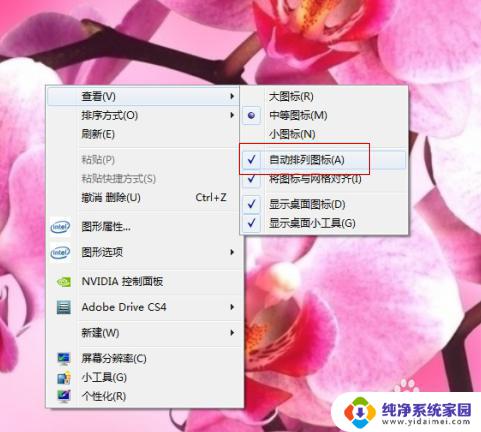
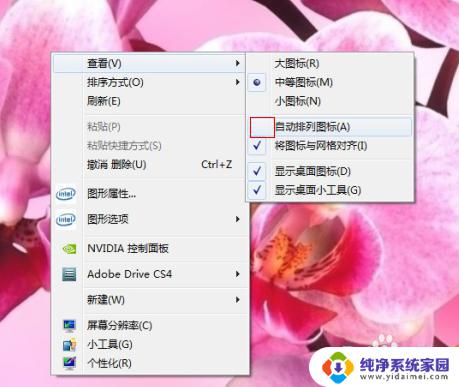
4.此时,再去拖动图标到任意位置均可固定了。
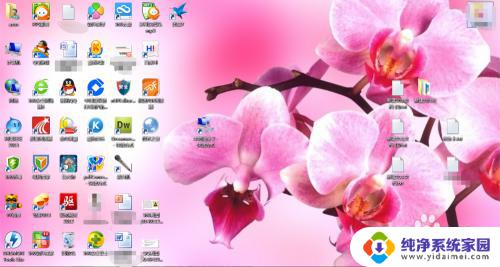
以上就是如何在Win7中固定桌面图标的全部内容,如果你遇到了同样的情况,可以参照小编的方法来进行处理,希望这篇文章对你有所帮助。
win7桌面图标固定怎么设置 win7桌面图标如何固定位置相关教程
- win7桌面图标字体设置 Win7系统桌面图标字体显示大小设置
- win7家庭版设置桌面图标 Win7家庭普通版如何隐藏桌面图标
- win7怎么更改计算机图标 Win7家庭普通版如何自定义桌面图标
- win7如何调出桌面图标 Win7桌面图标消失了怎么找回
- win7系统桌面图标大小怎么调 Win7桌面图标大小如何更改
- win7如何改变桌面图标大小 win7如何调整桌面图标大小
- 电脑不显示桌面图标了怎么办 如何恢复Win7桌面图标
- win7电脑桌面图标变小 win7桌面图标变小了怎么调整
- win7 桌面图标不显示 Win7桌面图标不见了怎么恢复
- win7放大桌面图标 桌面上的图标如何放大
- win7怎么查看蓝牙设备 电脑如何确认是否有蓝牙功能
- 电脑windows7蓝牙在哪里打开 win7电脑蓝牙功能怎么开启
- windows 激活 win7 Windows7专业版系统永久激活教程
- windows7怎么设置自动登出 win7系统自动登录设置方法
- win7连11打印机 win7系统连接打印机步骤
- win7 0x0000007c Windows无法连接打印机错误0x0000007c解决步骤